 |
| 最终效果 |
 |
|||
|||
3、取消选区,再进行应用图像操作,参数设置如下图。 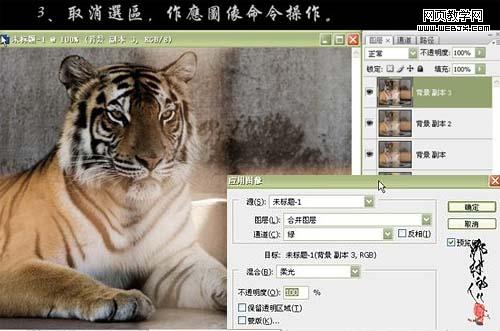
4、用套索工具抠出下图所示选区,适当的羽化后创建曲线调整图层,参数如下图。 

|||
5、用套索工具抠出老虎前脚位置选区,适当羽化后,创建曲线调整图层,参数设置如下图。 
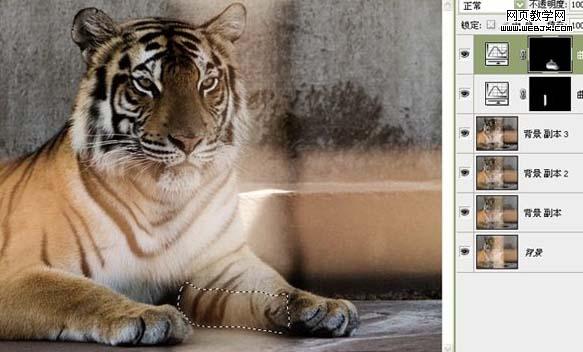
|||
6、抠出耳朵附近过曝的区域,适当羽化后创建曲线调整图层,参数设置如下图。 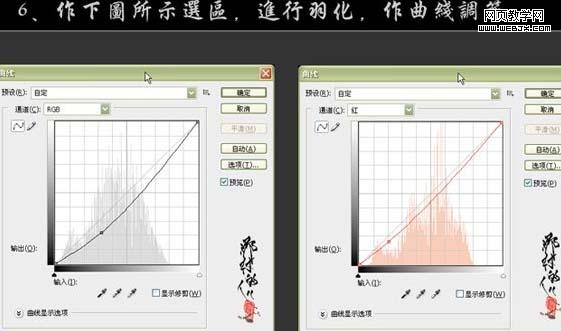


7、新建一个图层,按ctrl + alt + shift + e盖印图层,用修复工具修复颜色过深的部位。
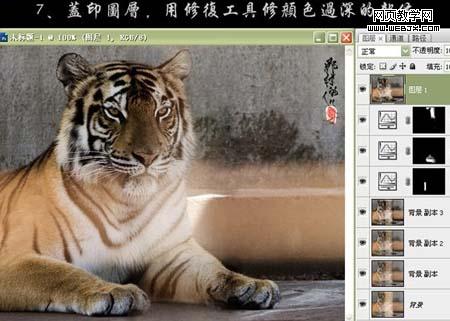
|||
8、再创建曲线调整图层,整体调整下颜色,参数及效果如下图。 


9、新建一个图层,盖印图层,适当锐化一下,完成最终效果。 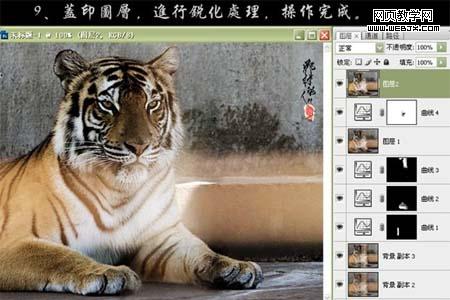
新闻热点
疑难解答